PS如何将图片卡通化?
溜溜自学 平面设计 2022-12-29 浏览:875
大家好,我是小溜,PS是一款常用的修图软件,方便快捷,而且功能强大。这里小溜我将介绍如何用运用PS将图片做成卡通效果,希望本文内容能够给大家带来帮助。
工具/软件
硬件型号:小新Pro14
系统版本:Windows7
所需软件:PS CS6
方法/步骤
第1步
查找素材:
首先随便找一张图片素材,如下一跳道路、树和指示牌,这里的原图可以与后期效果对比。

第2步
执行滤镜:
点击栏目滤镜——选择子栏目下的滤镜库,如下图红米区域所示位置。
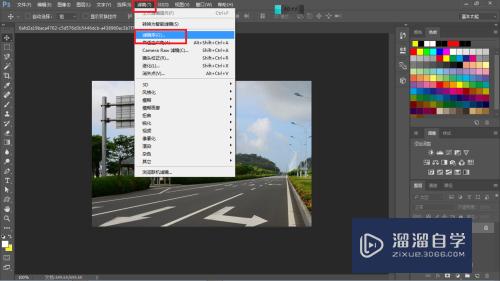
第3步
锐化::
选择绘画涂抹,调节画笔大小2及锐化程度2,画笔类型选择宽锐化。
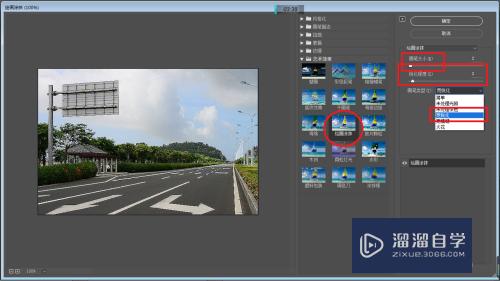
第4步
Camera Raw:
点击执行 滤镜——Camera Raw 滤镜
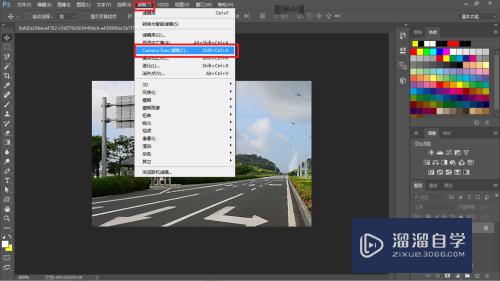
第5步
对比度调节:
调节对比度,曝光值,阴影及黑色。

第6步
灰度调节:
调节灰度,显现想要凸出的颜色。

第7步
饱和度调节:
调整饱合度,自然饱合度,使图片更逼真。

第8步
色阶调节:
调整色阶,ctrl+L,使图片更完善。
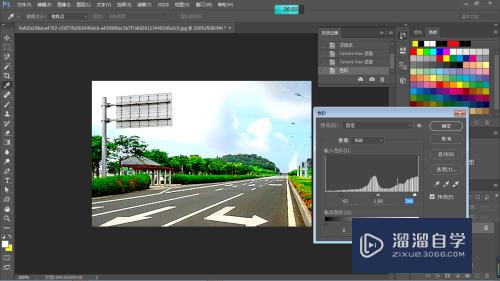
第9步
效果图:
最终修图效果如下可以和前期即步骤1原图对比:

注意/提示
好啦,本次关于“PS如何将图片卡通化?”的内容就分享到这里了,跟着教程步骤操作是不是超级简单呢?快点击下方入口观看免费教程→→
相关文章
距结束 05 天 13 : 18 : 01
距结束 01 天 01 : 18 : 01
首页








